您最近是否换了电话号码或买了新设备,现在想知道如何找回旧号码的短信?您并不孤单。许多用户担心丢失与旧号码相关的重要短信,无论是工作相关的对话、验证码还是个人记忆。
好消息是,无论有没有备份,仍然有几种方法可以从旧手机中恢复短信。在本文中,我们将向您介绍所有适用于Android和 iPhone 用户从旧手机中恢复短信的可靠方法。
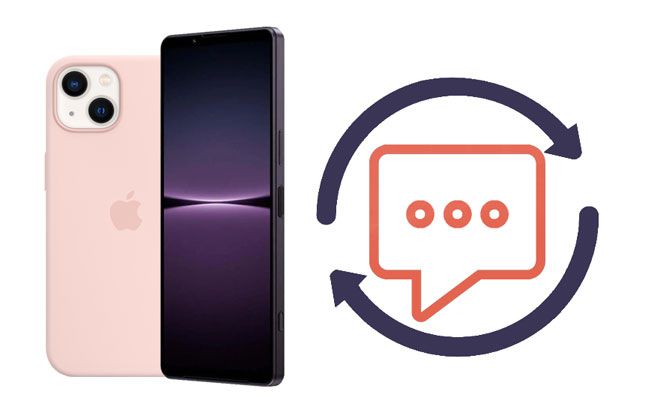
如果您在旧手机上启用了备份功能,那么恢复短信相对简单。以下是几种常见的恢复备份的方法。
许多Android用户启用 Google 云端硬盘备份来保存重要数据。如果您启用了此功能,您的短信可能会被备份。
以下是从 Google Drive 恢复邮件的方法:
步骤 1. 在您的Android手机上打开 Google Drive 应用 > 点击左上角的三行图标 > 并选择“备份”以检查您是否已备份手机数据。
第 2 步。在新手机上使用相同的 Google 帐户登录,然后按照屏幕上的说明设置设备。
步骤 3. 在设置过程中,当系统要求将 Google 备份恢复到Android时,点击“恢复”。
步骤4.完成设置过程并稍后检查消息文件夹。

其他Android用户也可以将信息备份到第三方应用,例如短信备份和恢复。它允许用户备份短信和通话记录,并根据需要恢复。
工作原理如下:
步骤 1. 在您的Android设备上打开SMS Backup & Restore 。
第 2 步。单击三行图标 > “恢复”。
步骤3. 定义要还原消息的位置并打开“消息”。如有必要,单击“选择其他备份”以选择要还原的其他备份。
步骤4.确认操作并点击底部的“恢复”。
步骤5.如果应用程序要求您临时设置默认消息应用程序,请单击“确定”,选择“短信备份和恢复”,然后单击“设置为默认值”。
步骤6. 它将开始恢复您的消息。完成后,点击“关闭”>“确定”将“消息”应用重新设置为默认消息应用。
步骤7.启动“消息”应用程序以检查旧消息。

想知道能否在 iPhone 上检索旧电话号码的短信吗?如果您已将 iPhone 备份到 PC 或Mac上的 iTunes,则可以将该备份恢复到当前设备并检索与旧号码相关的短信。
以下是从 iTunes 备份中检索短信的方法:
步骤1.通过USB数据线将iPhone插入电脑,然后打开最新版本的iTunes 。
第 2 步。当 iPhone 图标显示在 iTunes 窗口中时,点击它,然后选择“摘要”>“恢复备份”。
步骤3.选择包含旧电话号码消息的最新备份文件,然后点击“恢复”。

对于 iPhone 用户来说,另一个便捷的选择是 iCloud 备份。如果您之前已将iPhone 备份到 iCloud ,则可以通过该备份轻松恢复旧电话号码的消息。
您可以按照以下步骤操作:
步骤1.打开iPhone的“设置”>“通用”>“重置”。
步骤2.单击“删除所有内容和设置”>“立即删除”。
步骤3. 擦除后,您的iPhone将重新启动。按照屏幕上的提示设置您的iPhone。
步骤4.在“应用程序和数据”屏幕上,单击“从 iCloud 备份恢复”并选择包含您的消息的备份文件。
步骤5.使用您的Apple ID密码确认。

如果没有备份,从旧电话号码恢复短信可能看起来很困难。但仍然有一些实用的解决方案值得考虑。无论您使用的是Android还是 iPhone,专用的数据恢复软件都可以帮助您直接从设备扫描和检索短信。
Coolmuster Lab.Fone for Android是一款功能强大的应用程序,无需备份即可在Android设备上恢复旧电话号码。它允许您在恢复之前预览所有已删除和现有的短信,并选择所需的短信从手机存储恢复到计算机。
Lab.Fone for Android的主要功能:
以下是如何在没有备份的情况下从Android上的旧电话号码恢复短信:
01在电脑上安装并运行软件。接下来,通过USB数据线将你的Android手机连接到电脑。

02根据提示在手机上启用 USB 调试。然后,按照屏幕指南继续操作。完成后,您将进入此屏幕,您可以在其中选择包含要恢复文件的文件类型。只需点击“下一步”即可继续。

03扫描完成后,手机数据会显示在电脑上。选择左侧边栏上的“信息”,预览并查看所需信息,然后点击“恢复”按钮将其恢复到电脑上。

如果您尚未使用 iCloud 或 iTunes 备份 iPhone,也不用担心。Coolmuster iPhone Data Recovery是一款出色的工具,无需备份即可直接从 iPhone 恢复短信。此外,它还允许您在选择性恢复之前预览数据,并且兼容大多数iOS版本。
iPhone数据恢复的主要特点:
以下是如何在没有备份的情况下从 iPhone 上的旧电话号码恢复短信:
01安装后,在电脑上启动该程序,并通过 USB 数据线将 iPhone 连接到电脑。然后,信任电脑。

02连接后,您将看到数据选择界面。在界面上选择“消息”,然后点击“开始扫描”按钮。

03扫描完成后,从左侧面板中选择“消息”,并在右侧面板上查看所有文本。之后,检查要恢复的消息,然后点击“恢复到计算机”按钮将其保存到您的电脑。

恢复与旧电话号码关联的短信的最后一个方法是联系您的服务提供商。许多服务提供商会保留短信日志,或许可以帮助您访问旧短信。不同服务提供商存储短信的期限因公司和管辖区而异,但建议您联系您的运营商寻求帮助。
Verizon、AT&T 和 T-Mobile 等运营商提供不同级别的数据保留。例如,Verizon 最多会存储短信内容 10 天,而 AT&T 可能会存储数据日志 5-7 年(不包括实际短信内容)。请务必咨询您具体运营商的保留政策。
从旧电话号码中恢复旧短信看似困难,但只要有合适的工具和解决方案,这完全有可能。无论您是使用备份服务、联系服务提供商,还是依赖强大的恢复工具(例如Coolmuster Lab.Fone for Android和Coolmuster iPhone Data Recovery ,总有一款适合您的情况。请记住定期备份您的设备,以防止数据丢失。如果发生意外,请保持冷静;您的短信可能最终不会丢失。
相关文章:





